キーボードの押し間違えのもとになる音声入力ボタン。iOS8.1では「設定」>「一般」>「キーボード」にある「音声入力」をオフにすることで非表示にすることができましたが、iOS9.1ではそうはいかないようです。どうしても非表示にしたいという人は紹介する手順を参考に設定を変更しましょう。
キーボードの音声入力ボタンを非表示にする
iOS8.1では「設定」>「一般」>「キーボード」にある「音声入力」を「オフ」にすれば、キーボード上の音声入力ボタンを非表示にすることができましたが、iOS9.1ではそのまま残ります。非表示にする方法は2通りあるので、利用スタイルに合わせて非表示にしましょう。
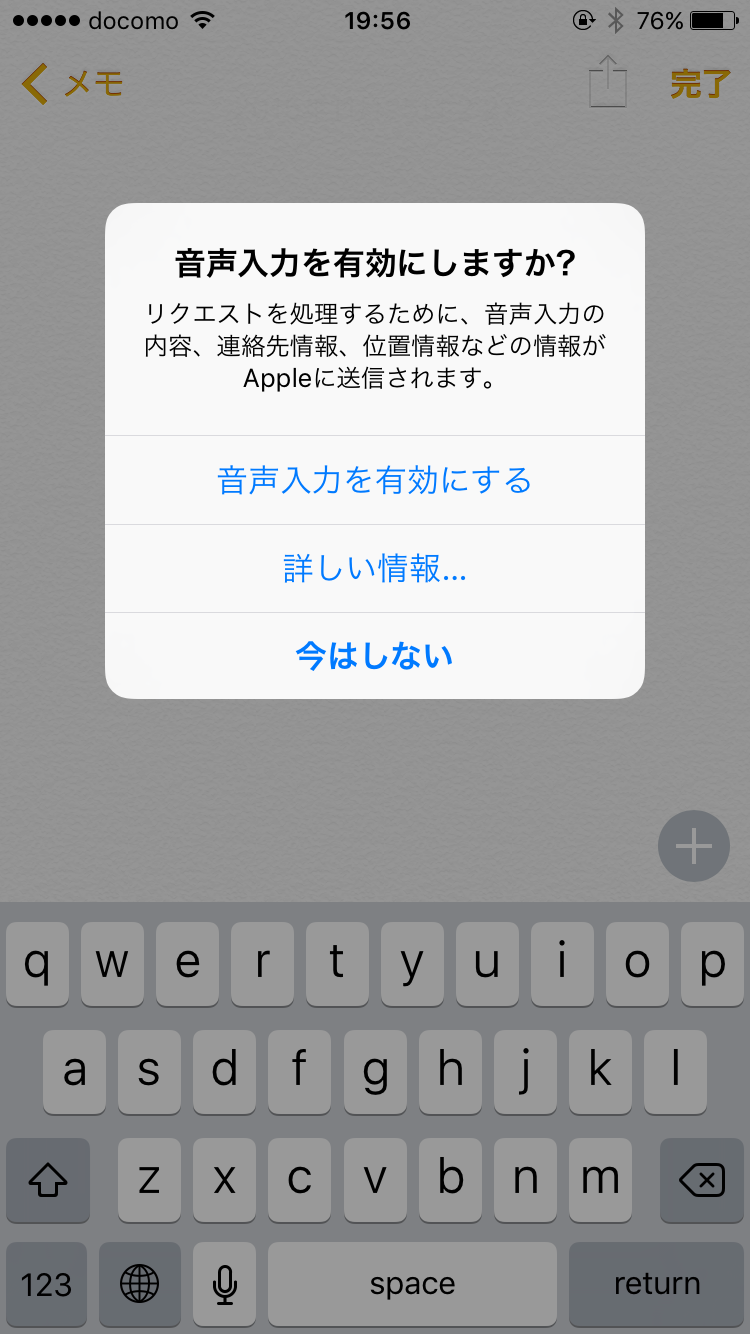
1. 機能制限で非表示にする
「設定」>「一般」>「機能制限」の順に進み「機能制限を設定」をタップします。機能制限用パスコードの入力を求められるので任意のパスコードを設定しましょう。
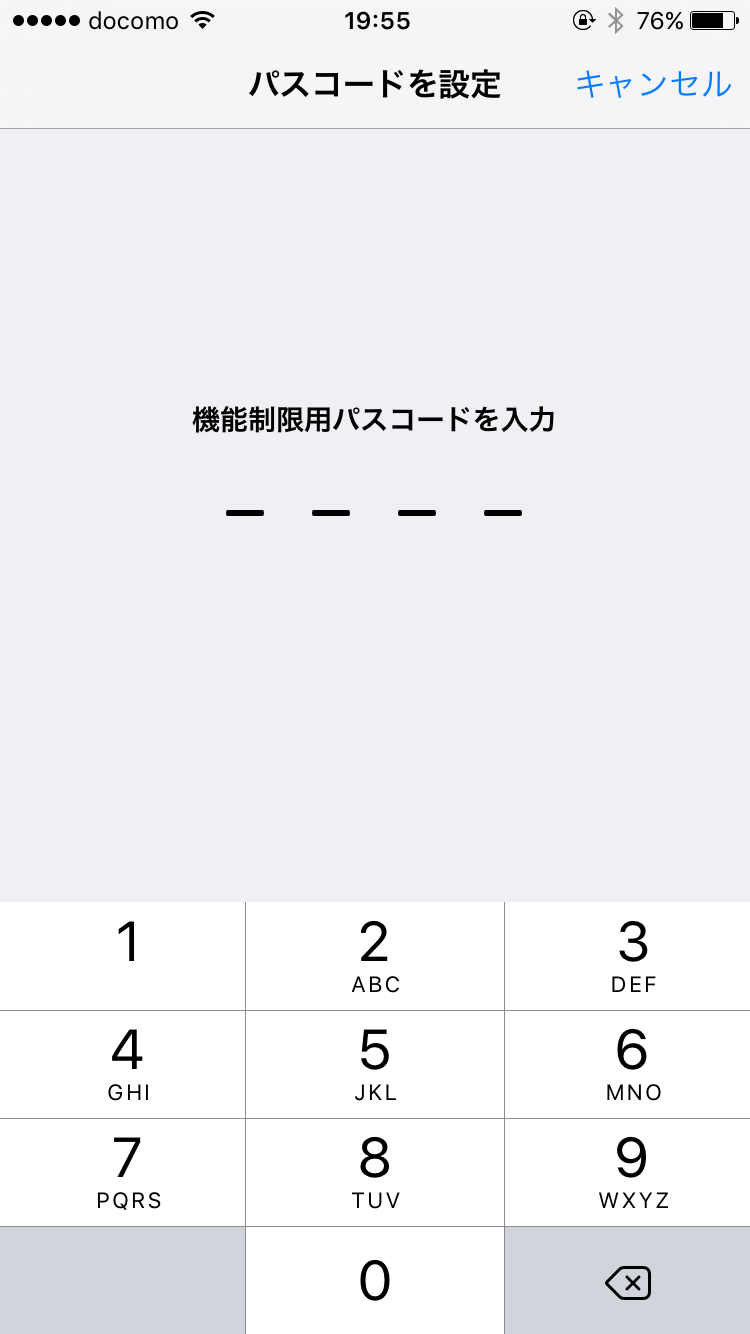
機能制限用パスコードを設定すると、機能制限の設定ページが開きますので、「許可」の中にある「Siriと音声入力」を「オフ」にしましょう。
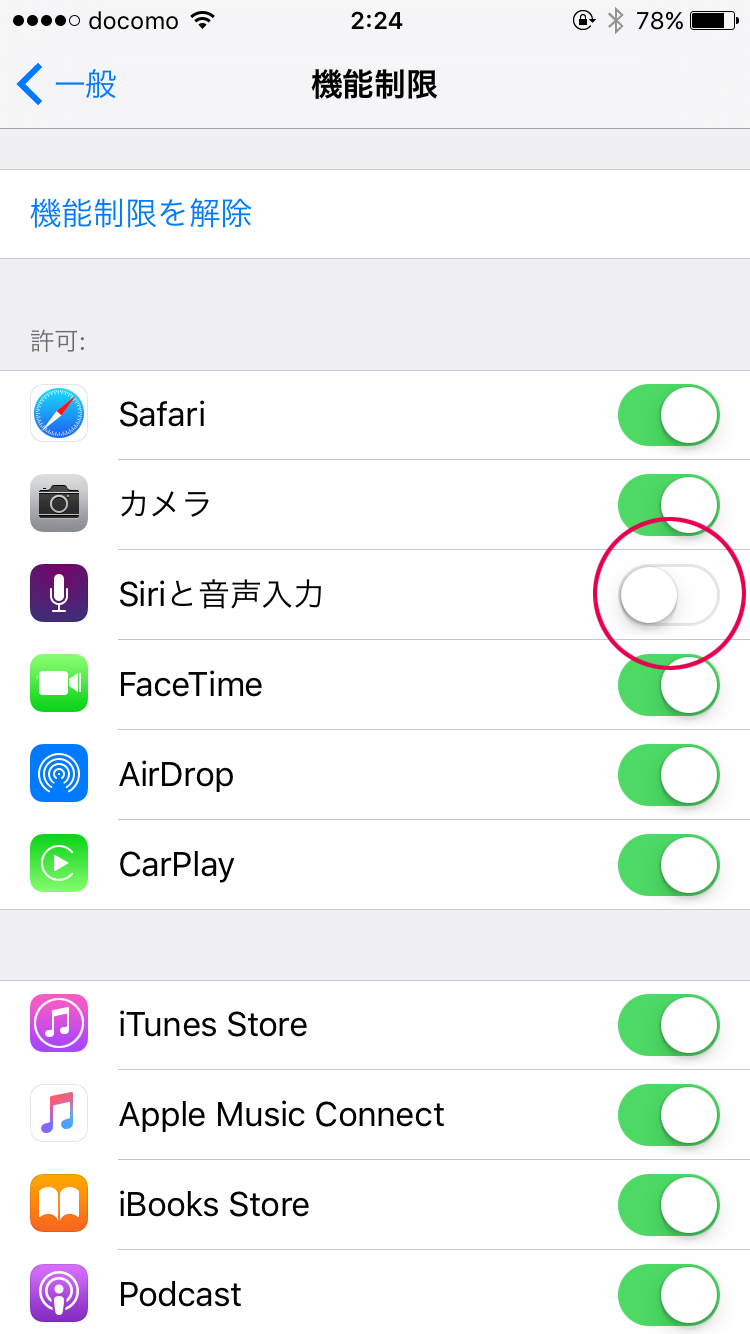
2. 音声入力を2回オフにする
「設定」>「一般」>「キーボード」にある「音声入力」を「オフ」にして「オン」の状態に戻します。再び「オフ」にすればOKです。
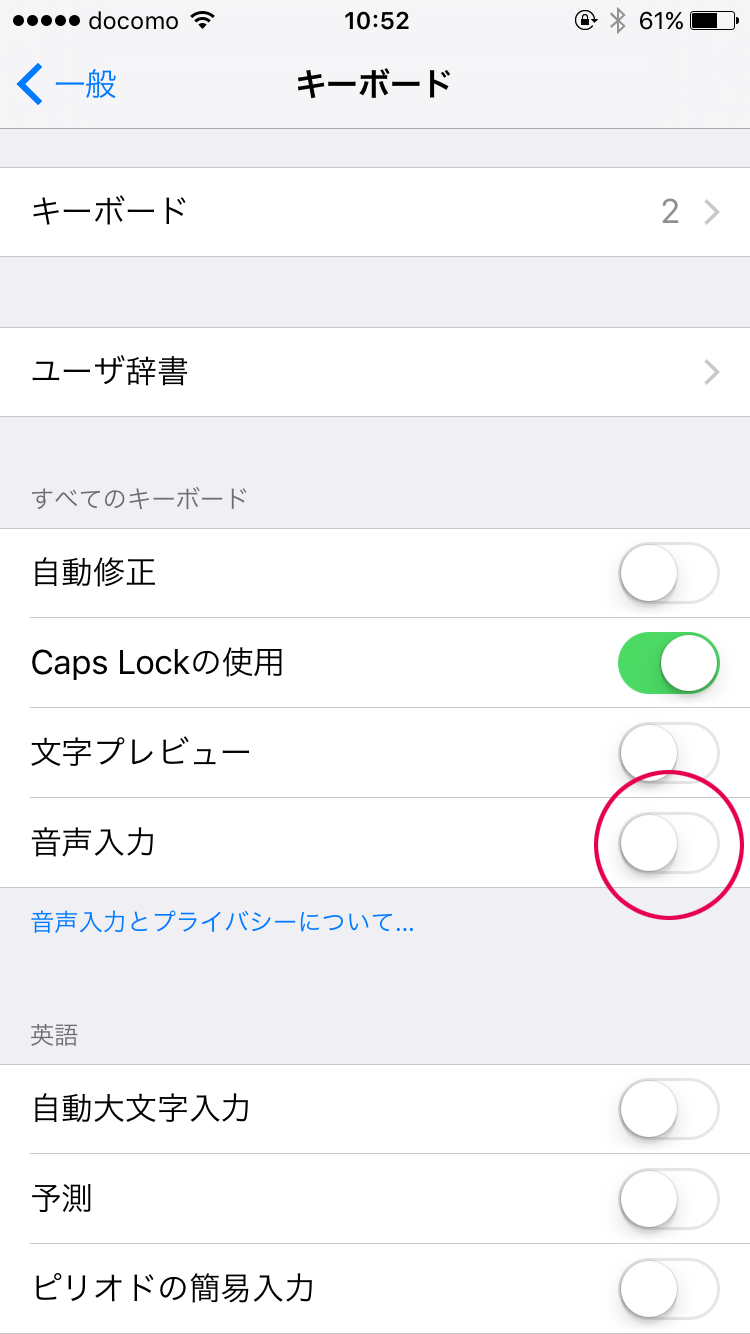
音声入力ボタンが煩わしいと感じる人は、紹介した方法で非表示しておきましょう。きっと文字入力が快適になるはずです。
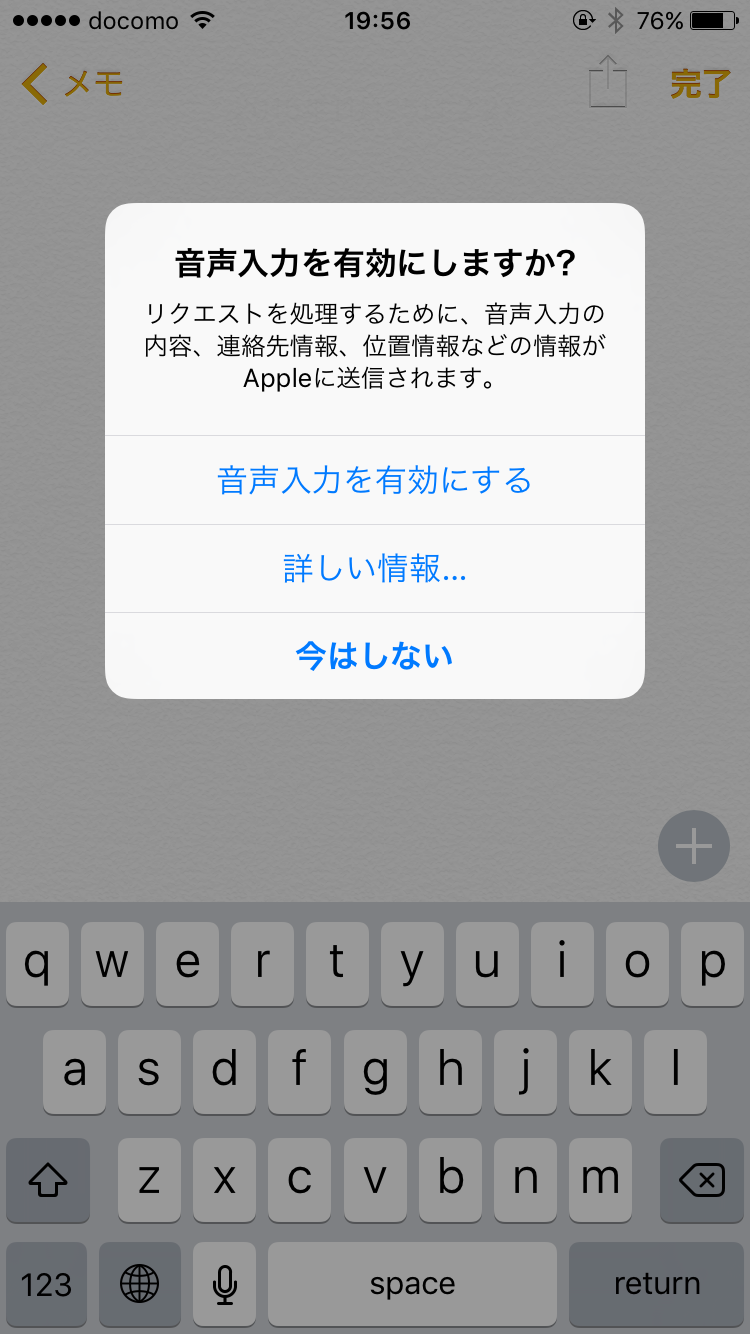
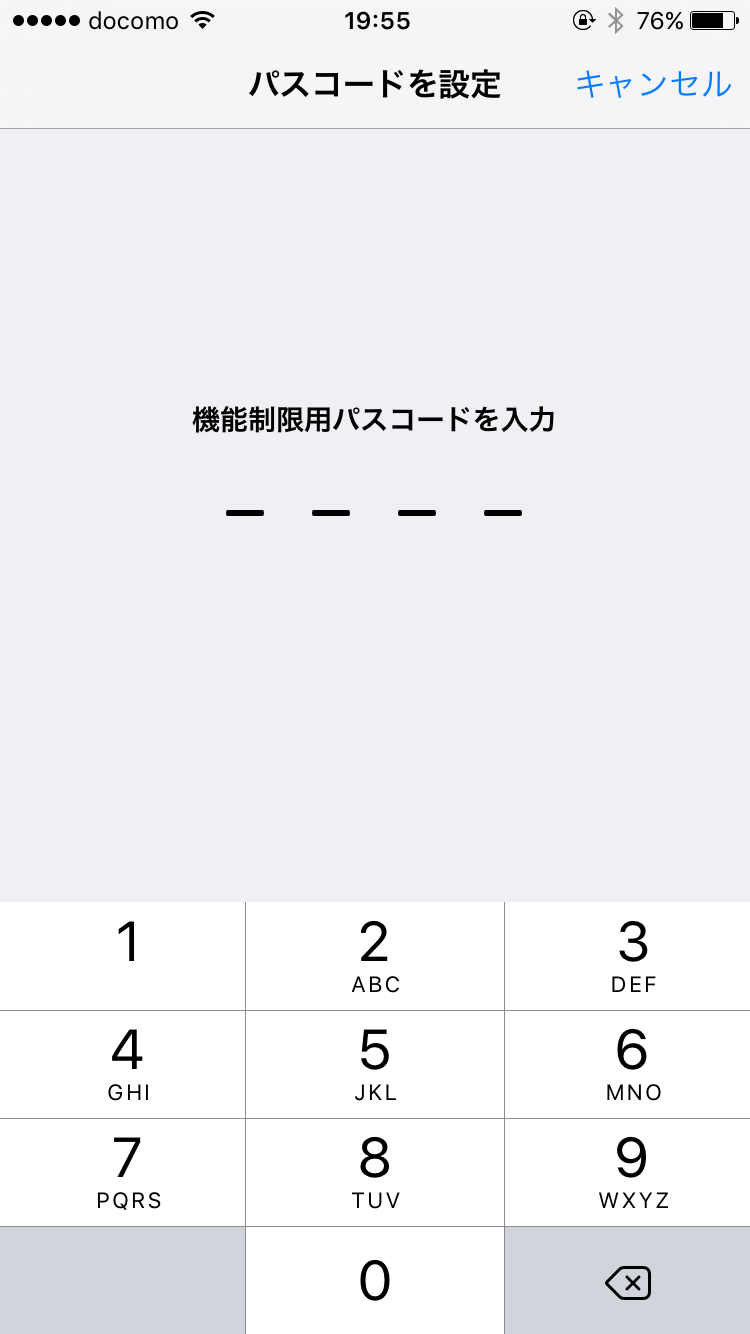 機能制限用パスコードを設定すると、機能制限の設定ページが開きますので、「許可」の中にある「Siriと音声入力」を「オフ」にしましょう。
機能制限用パスコードを設定すると、機能制限の設定ページが開きますので、「許可」の中にある「Siriと音声入力」を「オフ」にしましょう。
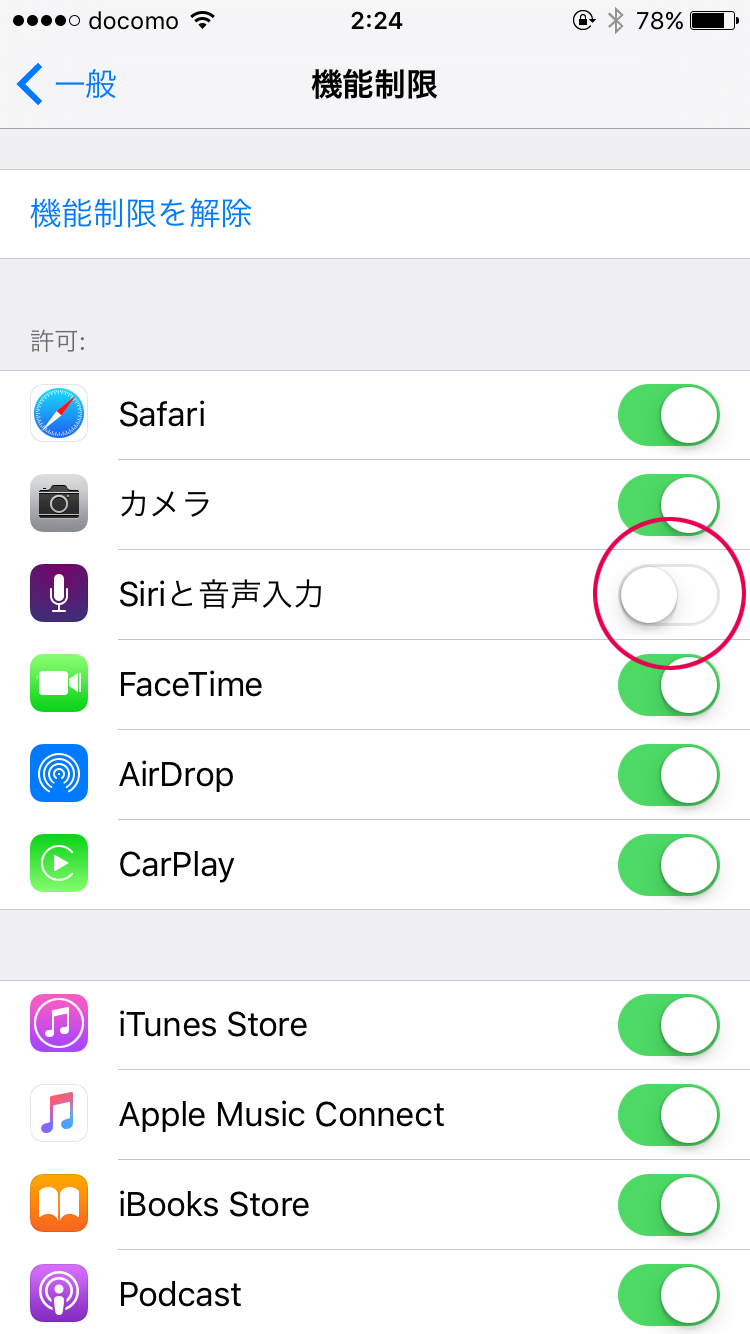
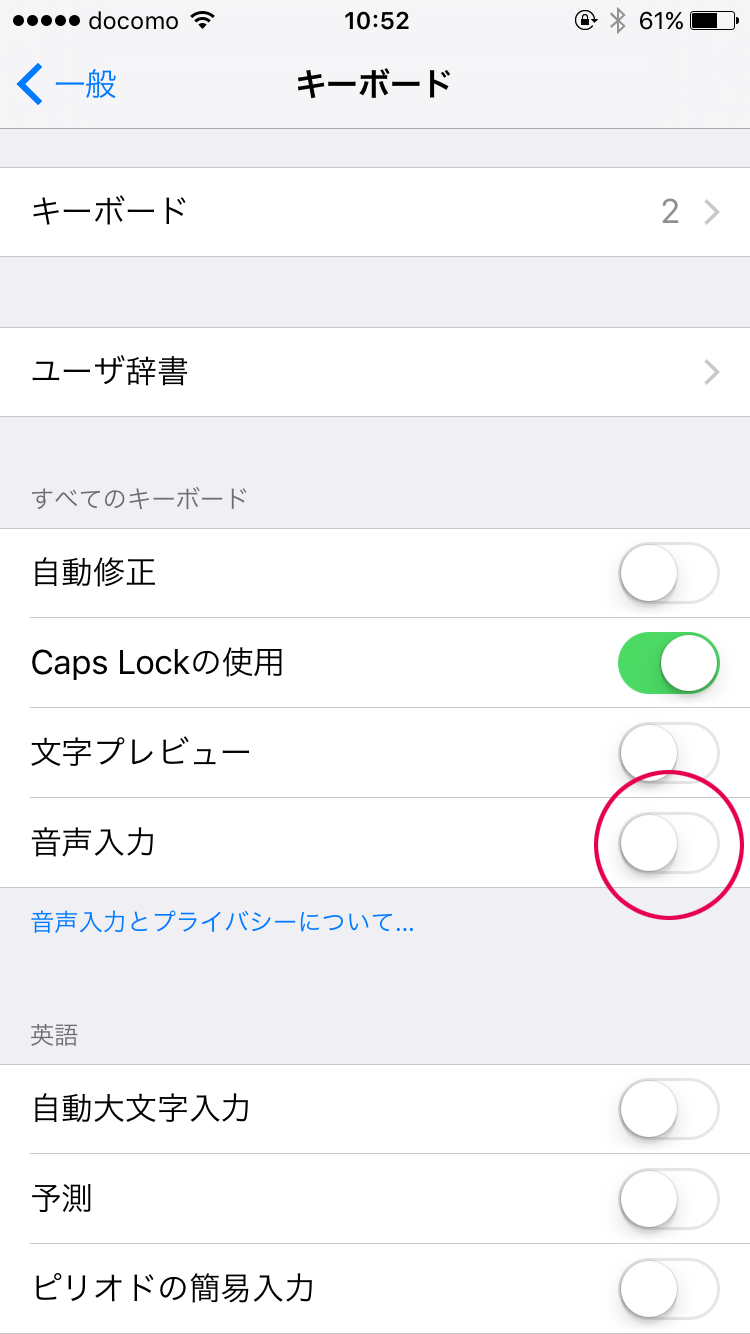 音声入力ボタンが煩わしいと感じる人は、紹介した方法で非表示しておきましょう。きっと文字入力が快適になるはずです。
音声入力ボタンが煩わしいと感じる人は、紹介した方法で非表示しておきましょう。きっと文字入力が快適になるはずです。